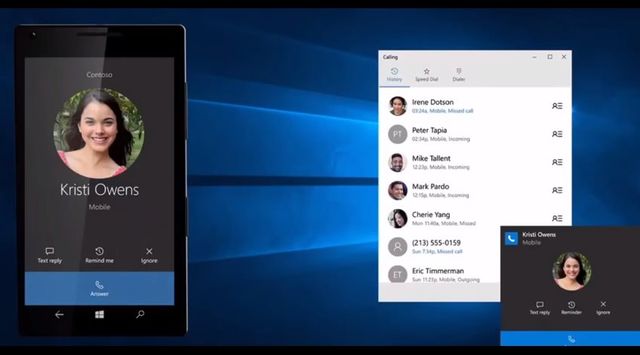
Благодаря новой версии Windows 10 Anniversary Update, теперь вы можете получать новые уведомления со своего Android устройства на компьютер под управлением Windows 10.
Эта функция работает через встроенное приложение Сortana на компьютере и приложение Cortana на Android устройстве. После установки приложения на Android, центр уведомлений Windows 10 будет уведомлять вас о новых звонках, текстовых сообщениях, низком заряде батареи на вашем смартфоне.
Также вы сможете получать уведомления с любого приложения, которое подключите. Более того, вы можете управлять своим смартфоном через компьютер с помощью голосовых команд. Например, сказав фразу «Эй, Кортана, найди мой телефон», приложение на компьютере отобразит местоположение мобильного устройства на карте.
Как настроить синхронизацию уведомлений с Android на Windows
1. Скачать и установить приложение Cortana на Android устройство. Приложение официально доступно для американских пользователей на Google Play, в то время как остальные пользователи могут скачать приложение из APKMirror.
Так как приложение Cortana на Android доступно только для США, поэтому язык только английский. Мы прилагаем скриншоты, чтобы вы могли разобраться.
2. Откройте приложение и войдите в систему через учетную запись Windows.
3. Нажмите на значок меню (три полоски) в верхнем левом углу и выберите Настройки (Settings) > Синхронизация уведомлений (Sync notification).

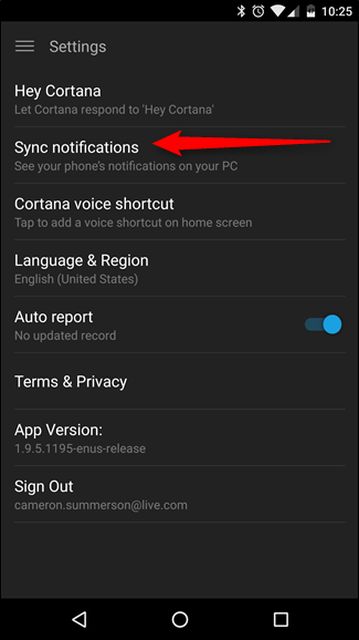
4. Вы увидите четыре различных вида уведомлений, которые могут быть синхронизированы: уведомления о пропущенных звонках, входящие сообщения, низкий уровень заряда, а также уведомления сторонних приложений.
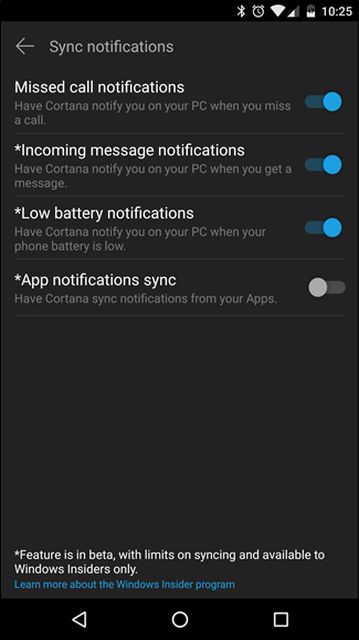
Первые три опции включены по умолчанию, в то время как для четвертой — уведомления сторонних приложений – нужно разрешить доступ к уведомлениям, прежде чем включить ее.
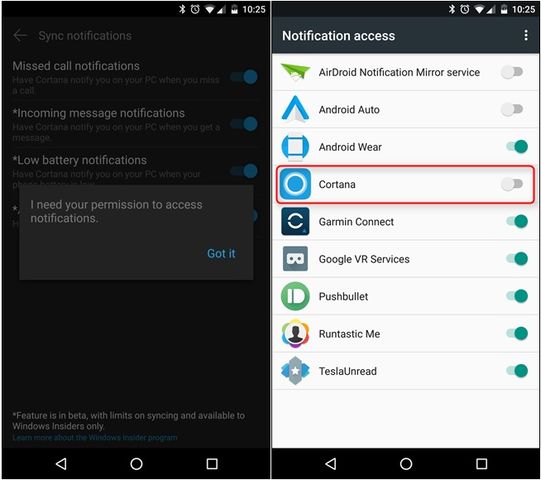
5. Как только вы включите эту опцию, вы увидите новое меню, которое позволяет выбрать конкретные приложения для синхронизации с компьютером.
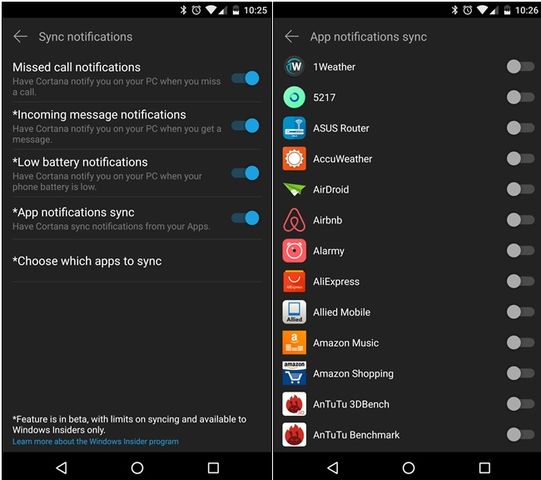
6. Откройте Cortana на компьютере Windows 10. Перейдите в Настройки (Settings) > Отправлять уведомления между устройствами (Send notifications between devices). Этот параметр должен быть включен для синхронизации с Android смартфоном.
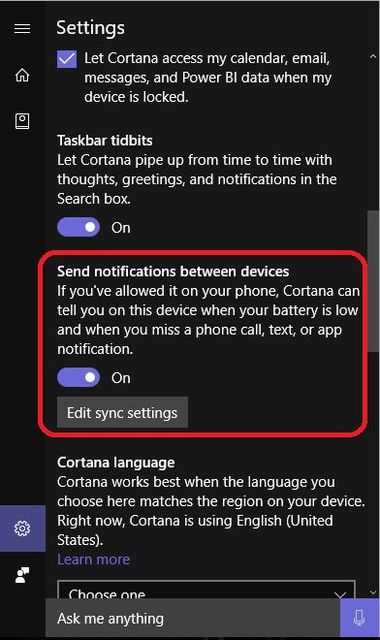
На этом все! Теперь вы будете получать уведомления с Android устройства на компьютер Windows 10.

не актуально уже, обновите инструкцию